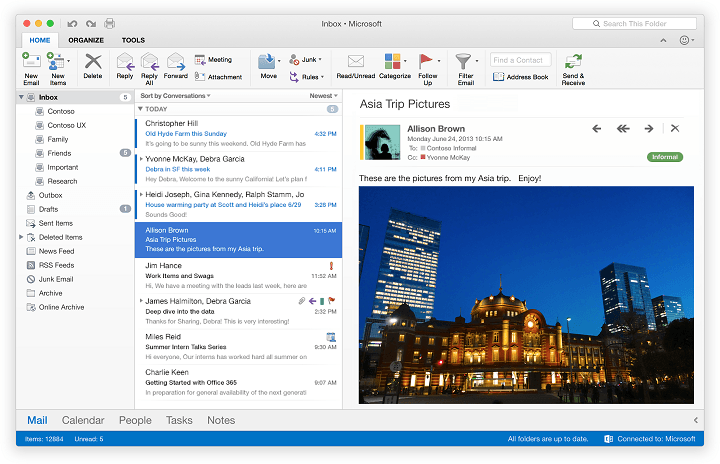Αυτό το λογισμικό θα επιδιορθώσει κοινά σφάλματα υπολογιστή, θα σας προστατεύσει από την απώλεια αρχείων, κακόβουλο λογισμικό, αστοχία υλικού και θα βελτιστοποιήσετε τον υπολογιστή σας για μέγιστη απόδοση. Διορθώστε τα προβλήματα του υπολογιστή και αφαιρέστε τους ιούς τώρα σε 3 εύκολα βήματα:
- Λήψη του εργαλείου επισκευής Restoro PC που συνοδεύεται από κατοχυρωμένες τεχνολογίες (διαθέσιμο δίπλωμα ευρεσιτεχνίας εδώ).
- Κάντε κλικ Εναρξη σάρωσης για να βρείτε ζητήματα των Windows που θα μπορούσαν να προκαλέσουν προβλήματα στον υπολογιστή.
- Κάντε κλικ Φτιάξ'τα όλα για να διορθώσετε ζητήματα που επηρεάζουν την ασφάλεια και την απόδοση του υπολογιστή σας
- Το Restoro κατεβάστηκε από 0 αναγνώστες αυτόν τον μήνα.
Η Microsoft κυκλοφόρησε τελικά την πιο πρόσφατη σημαντική ενημέρωση για τα Windows 10, η ενημέρωση δημιουργών πτώσης, στις 17 Οκτωβρίου. Όταν ξεκινήσει επίσημα η κυκλοφορία, εκατομμύρια χρήστες των Windows 10 σε όλο τον κόσμο θα λάβουν τη νέα έκδοση του συστήματος. Καθώς υπάρχουν πολλοί τρόποι για να λάβετε τη νέα ενημέρωση, μπορείτε να επιλέξετε έναν που σας ταιριάζει.
Τρόπος λήψης του Windows 10 Fall Creators Update
Υπάρχουν δύο νόμιμοι τρόποι για να λάβετε το Fall Creators Update. Και μάλλον είστε εξοικειωμένοι με τα δύο. Φυσικά, μιλάμε για ενημέρωση μέσω του Windows Update και μη αυτόματη εγκατάσταση της ενημέρωσης. Και σε περίπτωση που δεν είστε σίγουροι πώς να το κατεβάσετε, θα το συζητήσουμε λίγο.
Απαιτήσεις συστήματος
Αλλά πρώτα, ας ελέγξουμε γρήγορα τις απαιτήσεις συστήματος. Οι απαιτήσεις συστήματος δεν έχουν αλλάξει από την ενημέρωση των δημιουργών. Έτσι, εάν χρησιμοποιείτε την τρέχουσα τελευταία έκδοση των Windows 10, θα μπορείτε επίσης να εκτελέσετε την Ενημέρωση Fall Creators. Ακολουθεί η πλήρης λίστα, ως γρήγορη υπενθύμιση:
- Επεξεργαστής: 1GHz ή γρηγορότερος επεξεργαστής ή SoC
- ΕΜΒΟΛΟ: 1 GB για 32-bit ή 2 GB για 64-bit
- Χώρος στο σκληρό δίσκο: 16 GB για λειτουργικό σύστημα 32-bit ή 20 GB για λειτουργικό σύστημα 64-bit
- Κάρτα γραφικών:DirectX9 ή μεταγενέστερη έκδοση με πρόγραμμα οδήγησης WDDM 1.0
- Απεικόνιση: 800×600
Επομένως, εάν είστε «κανονικός» χρήστης, πιθανότατα δεν θα έχετε κανένα πρόβλημα κατά τη λήψη και τη χρήση του Fall Creators Update. Ωστόσο, εάν θέλετε να εκμεταλλευτείτε πλήρως τις δυνατότητες της έκδοσης 1710 των Windows 10, θα χρειαστείτε πολύ περισσότερα από τις ελάχιστες απαιτήσεις συστήματος.
Φυσικά, μιλάμε για αντικείμενα μικτής πραγματικότητας και τρισδιάστατα αντικείμενα. Ποια είναι, περισσότερο ή λιγότερο, το κύριο επίκεντρο του Fall Creators Update. Για να ελέγξετε εάν ο υπολογιστής σας είναι έτοιμος για Mixed Reality, κατεβάστε το επίσημο εργαλείο της Microsoft που θα σας πει ακριβώς αυτό.
Εγκατάσταση μέσω του Windows Update
Ο πιο δημοφιλής, ευκολότερος και απλός τρόπος εγκατάστασης του Windows 10 Fall Creators Update (και σχεδόν οποιαδήποτε άλλη ενημέρωση) είναι μέσω του Windows Update. Εάν επιλέξετε να εγκαταστήσετε τη νέα ενημέρωση, όπως πιθανώς το 90 τοις εκατό των άλλων χρηστών, επιλέγετε την εύκολη διαδρομή. Το μόνο που έχετε να κάνετε είναι να πάτε Ρυθμίσεις > Ενημέρωση και ασφάλεια και ελέγξτε για ενημερώσεις.
Μόλις η Ενημέρωση δημιουργών πτώσης γίνει διαθέσιμη στην περιοχή σας, η διαδικασία λήψης θα ξεκινήσει αυτόματα. Απλώς περιμένετε να κατεβάσετε και να εγκαταστήσετε τα πάντα, επανεκκινήστε τον υπολογιστή σας και ακολουθήστε περαιτέρω οδηγίες. Αφού ολοκληρωθεί η διαδικασία, θα καταλήξετε με την πρόσφατα εγκατεστημένη ενημέρωση Fall Creators στον υπολογιστή σας. Τόσο απλό.

Όμως, γνωρίζοντας τη φύση των Windows 10 και τις ενημερώσεις του, υπάρχει πιθανότητα να μην λάβετε την Ενημέρωση δημιουργών την πρώτη ημέρα της διαθεσιμότητάς της. Δεν πρόκειται να συζητήσουμε τους λόγους, καθώς υπάρχουν μερικοί από αυτούς. Ωστόσο, εάν δεν θέλετε να περιμένετε να εμφανιστεί τελικά η ενημέρωση στο Windows Update, υπάρχει άλλος τρόπος να την εγκαταστήσετε.
Μη αυτόματη εγκατάσταση
Μόλις γίνει διαθέσιμη η ενημέρωση δημιουργών των Windows 10, η Microsoft θα κυκλοφορήσει επίσης αρχεία εγκατάστασης. Θα μπορείτε να τα αποκτήσετε από τον ιστότοπο της Microsoft (ο σύνδεσμος εξακολουθεί να μην είναι διαθέσιμος). Θα λάβετε τα αρχεία εγκατάστασης με τη μορφή εργαλείου Δημιουργίας πολυμέσων. Όταν ξεκινάτε το εργαλείο, μπορείτε να επιλέξετε αν θέλετε απλώς να κατεβάσετε το αρχείο ISO και να τοποθετήσετε το USB αργότερα ή να δημιουργήσετε ένα μέσο εγκατάστασης αμέσως.

Εάν δεν είστε σίγουροι πώς να εκτελέσετε ολόκληρη τη διαδικασία, μπορείτε να δείτε το άρθρο μας σχετικά με την εγκατάσταση Μη αυτόματη ενημέρωση των δημιουργών των Windows 10. Η διαδικασία είναι σχεδόν ίδια.
Για αυτό πρόκειται. Ελπίζουμε να λάβετε εγκαίρως την ενημέρωση δημιουργών και ότι θα σας εξυπηρετήσει καλά. Αν έχετε απορίες, απλώς ενημερώστε μας στην παρακάτω ενότητα σχολίων.
ΣΧΕΤΙΚΕΣ ΙΣΤΟΡΙΕΣ ΠΟΥ ΠΡΕΠΕΙ ΝΑ ΕΛΕΓΞΕΤΕ:
- Windows 10 Fall Creators Update Bloatware Free Edition διαθέσιμη για εγκατάσταση
- Το Windows 10 Fall Creators Update λαμβάνει νέες δυνατότητες ασφαλείας
- Το Story Remix δεν υποστηρίζει 3D στο Windows 10 Fall Creators Update
- Πείτε αντίο σε αυτές τις δυνατότητες στην Ενημέρωση δημιουργών πτώσης των Windows 10
- Το χρονολόγιο δεν θα εμφανίζεται στην ενημέρωση δημιουργών πτώσης των Windows 10
 Εξακολουθείτε να αντιμετωπίζετε προβλήματα;Διορθώστε τα με αυτό το εργαλείο:
Εξακολουθείτε να αντιμετωπίζετε προβλήματα;Διορθώστε τα με αυτό το εργαλείο:
- Κάντε λήψη αυτού του εργαλείου επισκευής υπολογιστή βαθμολογήθηκε Μεγάλη στο TrustPilot.com (η λήψη ξεκινά από αυτήν τη σελίδα).
- Κάντε κλικ Εναρξη σάρωσης για να βρείτε ζητήματα των Windows που θα μπορούσαν να προκαλέσουν προβλήματα στον υπολογιστή.
- Κάντε κλικ Φτιάξ'τα όλα για την επίλυση προβλημάτων με τις κατοχυρωμένες τεχνολογίες (Αποκλειστική έκπτωση για τους αναγνώστες μας).
Το Restoro κατεβάστηκε από 0 αναγνώστες αυτόν τον μήνα.